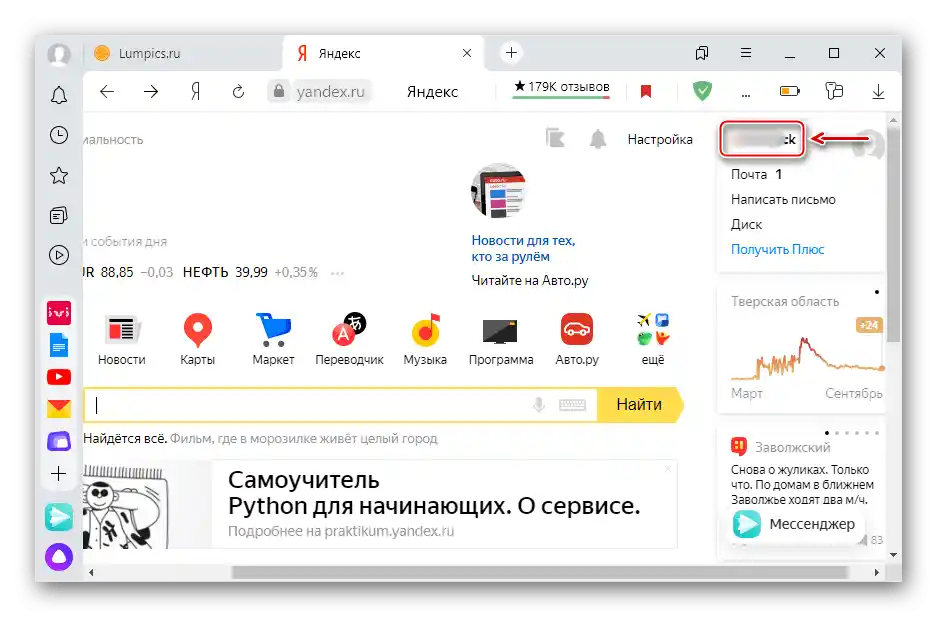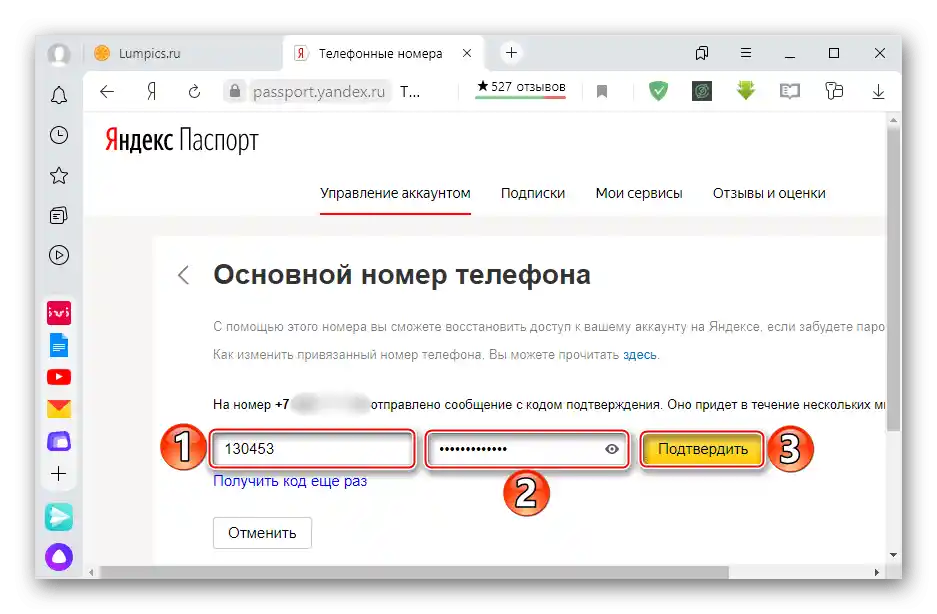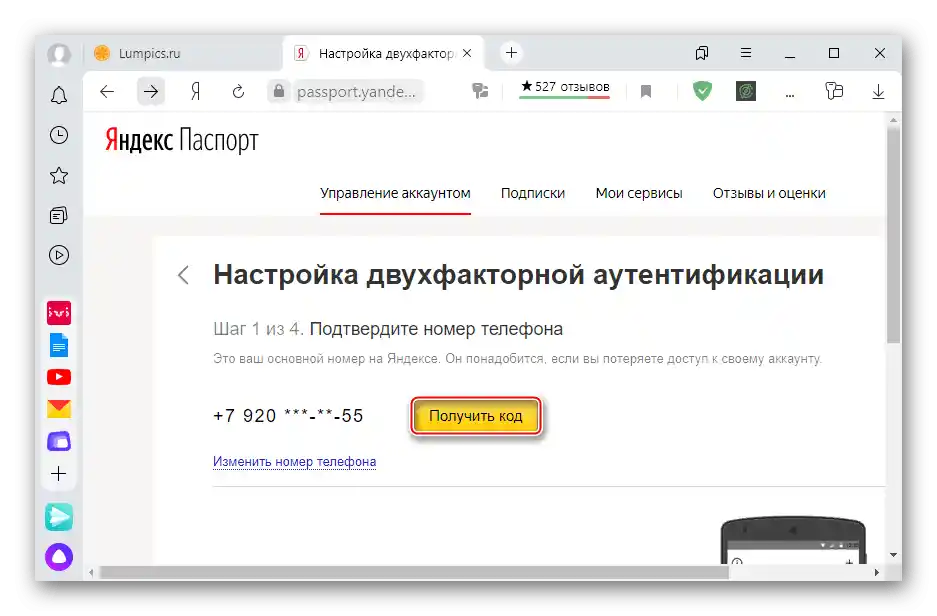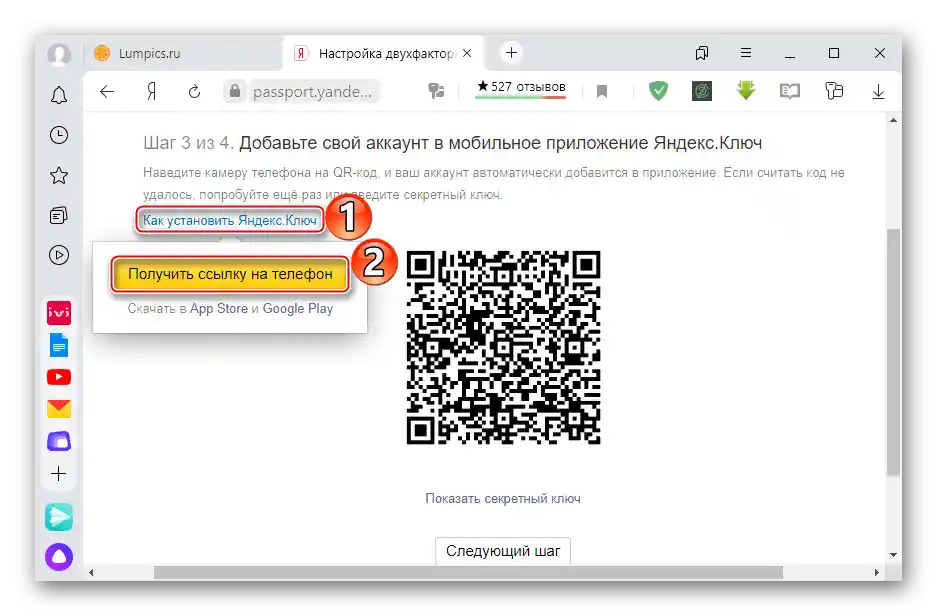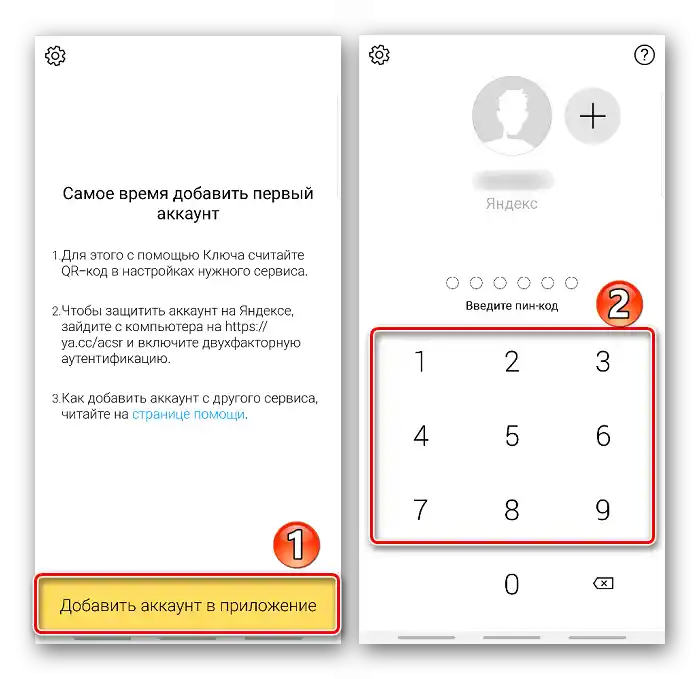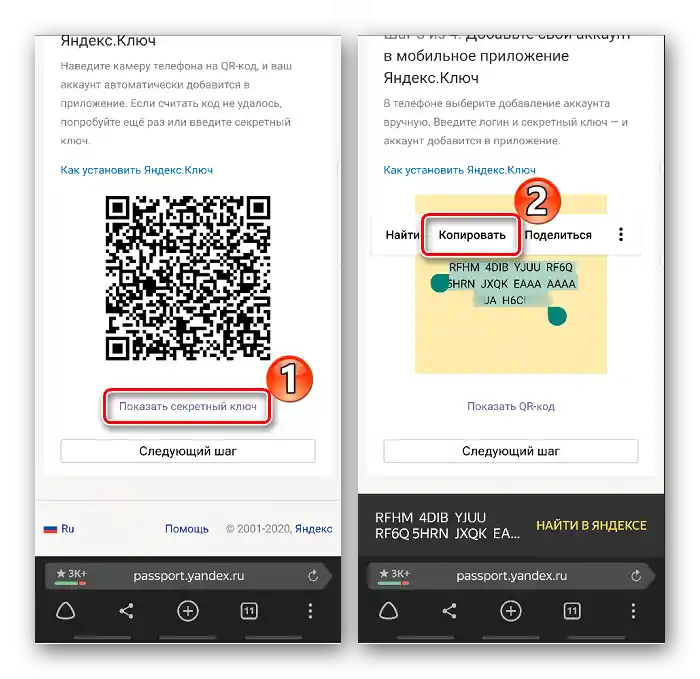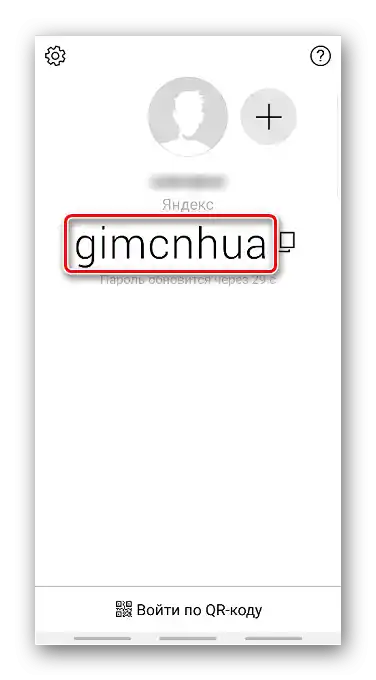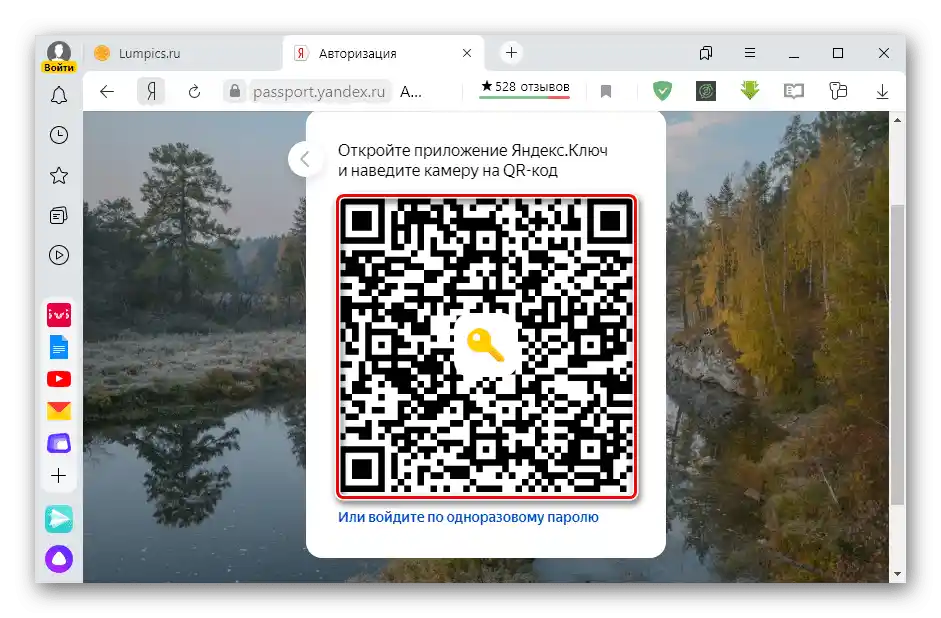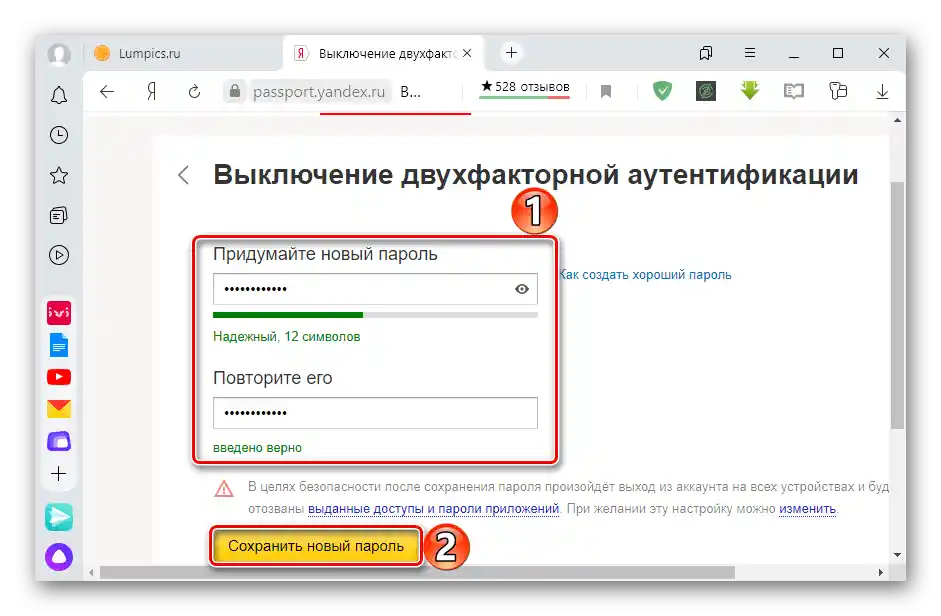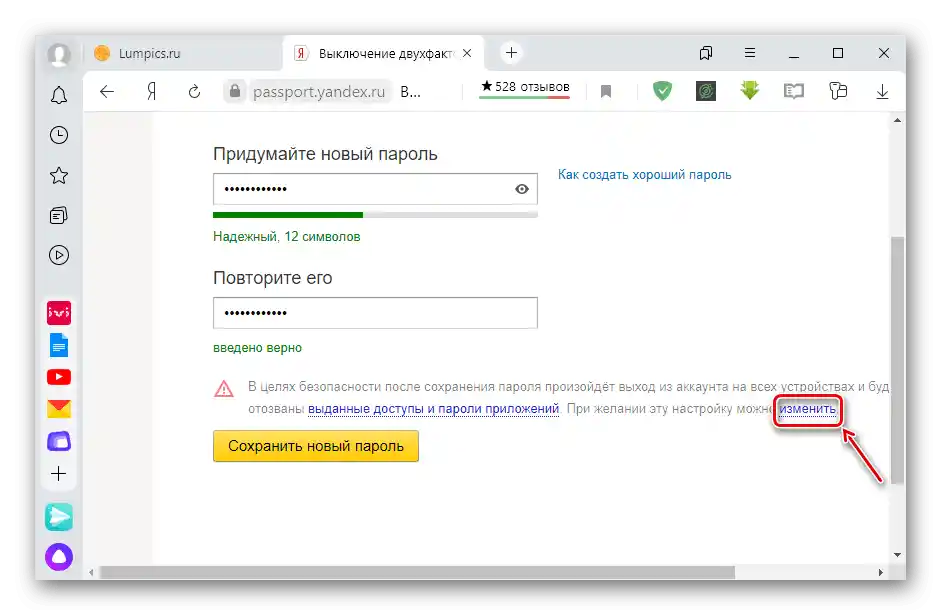المحتوى:
إعداد حساب Yandex
المصادقة الثنائية (2FA) هي حماية إضافية تتطلب تسجيل الدخول إلى خدمات وتطبيقات Yandex باستخدام كلمة مرور لمرة واحدة أو رمز QR. عند إعداد واستعادة الوصول إلى الحساب مع 2FA، يتم استخدام رقم الهاتف المرتبط بالحساب، لذا إذا تم تخطي هذه النقطة أثناء التسجيل، فإن الوقت الحالي هو الأنسب للعودة إليها.
- نفتح ياندكس.باسبور. للقيام بذلك، في أي متصفح على الصفحة الرئيسية لياندكس، نضغط على اسم المستخدم
![استدعاء قائمة حساب ياندكس]()
ونختار "باسبور".
- نمرر الصفحة إلى قسم "صناديق البريد وأرقام الهواتف" ونضغط على "إضافة رقم الهاتف المحمول".
- نملأ الحقل ونضغط على "إضافة".
- بعد استلام الرمز، ندخله في الحقل المناسب، بجانبه ندخل كلمة مرور الحساب ونضغط على "تأكيد".
![إدخال البيانات لربط رقم الهاتف بحساب ياندكس]()
من هذه اللحظة، يتم ربط رقم الهاتف بـ "الحساب" في Yandex.
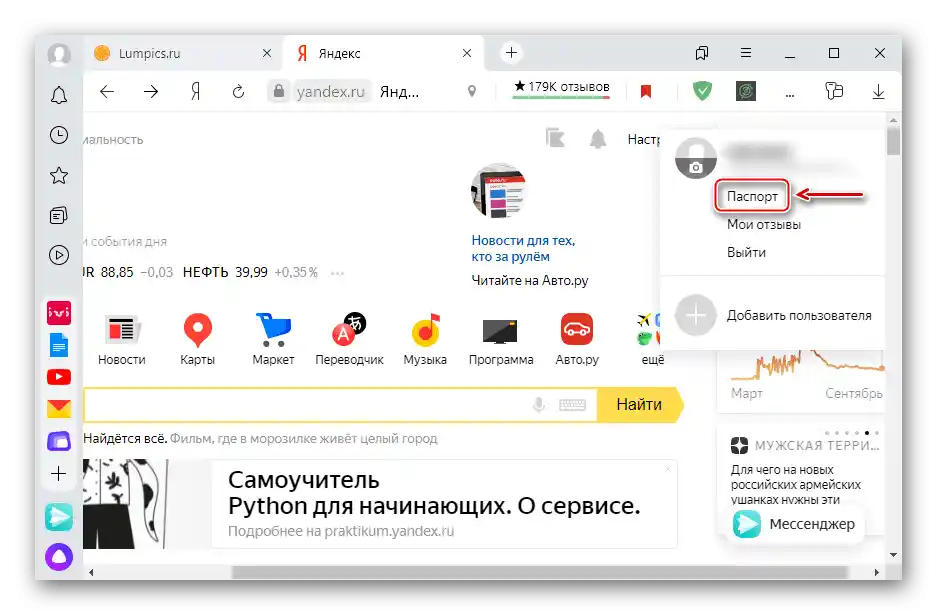
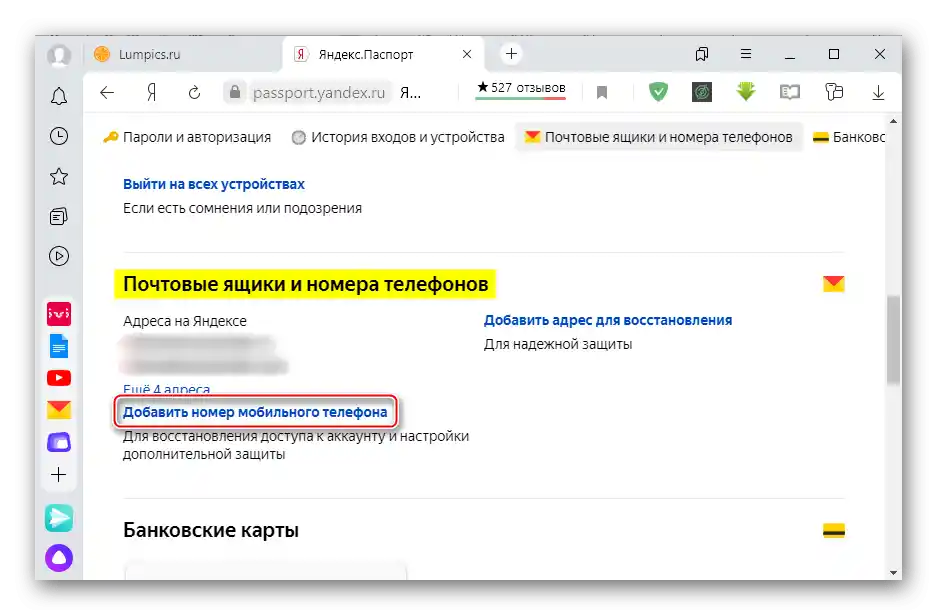
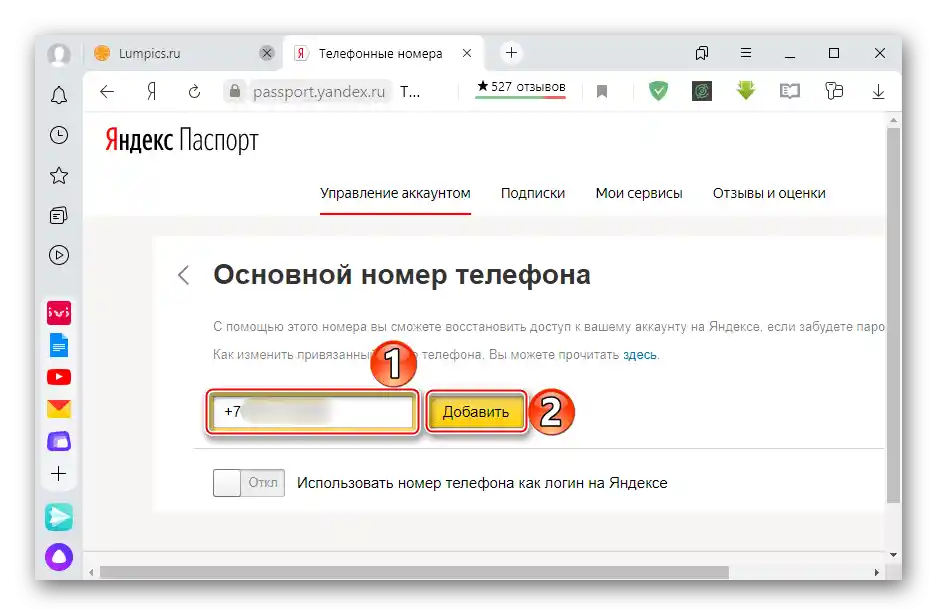
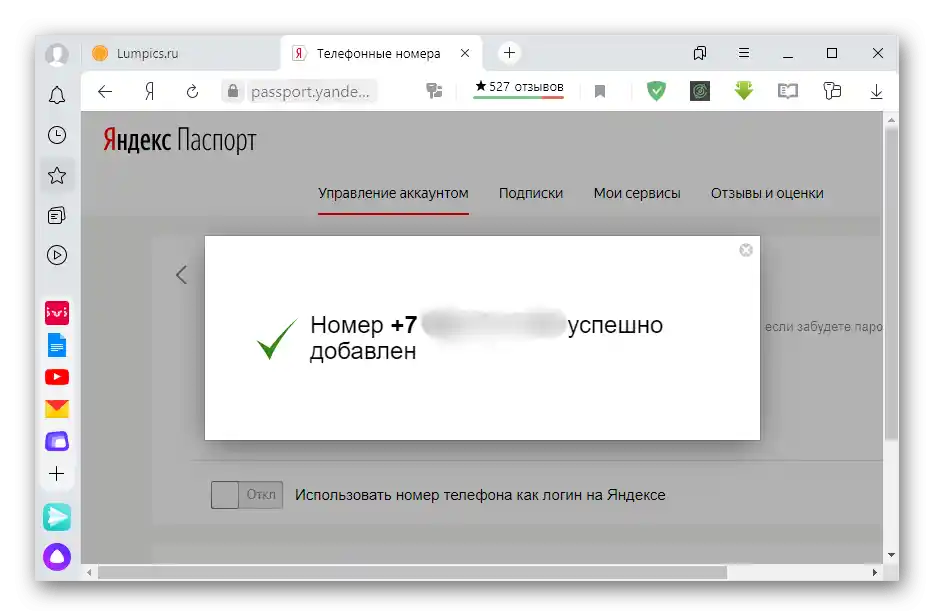
اقرأ أيضًا: كيفية التسجيل في ياندكس
تفعيل 2FA
تفعيل المصادقة الثنائية يتم في ياندكس.باسبور. أثناء الإعداد، يتم تثبيت تطبيق ياندكس.كليد على الجهاز المحمول، والذي سيسمح بمسح رموز QR وتوليد كلمات مرور لمرة واحدة.
تحميل ياندكس.كليتش من متجر جوجل بلاي
تحميل ياندكس.كليتش من متجر آبل
- في صفحة جواز السفر، ننزل إلى قسم "كلمات المرور والتوثيق" ونختار "إعداد التوثيق الثنائي".
- لتأكيد الرقم، نحصل أولاً على الرمز،
![الحصول على رمز تأكيد رقم الهاتف عند إعداد 2FA]()
ثم نكتب الأرقام المرسلة ونضغط على "تأكيد".
- نخترع رمز PIN لياندكس.كليتش.
- إذا لم يتم تثبيت التطبيق على الهاتف الذكي، نضغط على "كيف نحصل على ياندكس.كليتش"، ثم "الحصول على رابط للهاتف".
![الحصول على رابط تثبيت ياندكس.كليتش]()
نضغط على الرابط من الرسالة من ياندكس ونثبت البرنامج.
- نفتح ياندكس.كليتش، نضغط على "إضافة حساب في التطبيق"، نوجه كاميرا الهاتف الذكي إلى رمز QR المعروض في صفحة إعداد 2FA في المتصفح، وندخل رمز PIN الذي أنشأناه سابقًا.
![إضافة حساب ياندكس إلى ياندكس.كليتش]()
عند الإعداد من الهاتف الذكي، نضغط على "عرض المفتاح السري"، ثم نقوم بنسخه.
![الحصول على الرمز السري لمفتاح ياندكس]()
في التطبيق نضغط على "إضافة حساب يدويًا"، ندخل اسم المستخدم، نلصق المفتاح ونضغط على "موافق".
- عندما يتم ربط الحساب، ننتقل إلى الخطوة التالية. للقيام بذلك، نضغط على الزر المناسب.
- في التطبيق بعد إدخال رمز PIN، سيظهر رمز مرور لمرة واحدة، سيتغير كل 30 ثانية.
![عرض كلمة المرور لمرة واحدة في ياندكس.كليتش]()
ندخله في الخطوة الرابعة من إعداد 2FA.
- لتأكيد، ندخل كلمة مرور الحساب.
- تم إعداد التوثيق الثنائي. عند تسجيل الدخول التالي من هذا الحساب إلى البريد أو خدمات وتطبيقات ياندكس الأخرى، سيظهر رمز QR.
![تسجيل الدخول إلى ياندكس عبر رمز الاستجابة السريعة]()
نبدأ ياندكس.كليتش، ندخل رمز PIN، نضغط على الدخول عبر رمز QR، نوجه الكاميرا وننتظر حتى يتم تسجيل الدخول.
- عند تسجيل الدخول من جهاز لا يمكن استخدام الكاميرا، في تطبيق ياندكس.كليتش، نضغط على أيقونة "نسخ" بجانب كلمة المرور لمرة واحدة، ثم نلصقها في الحقل المطلوب في التطبيق ونضغط على "تسجيل الدخول".
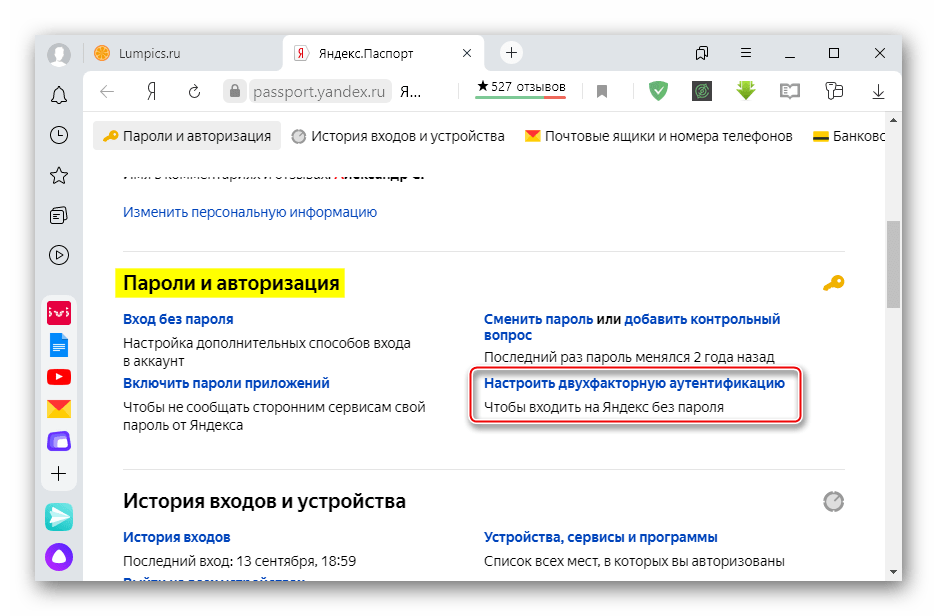
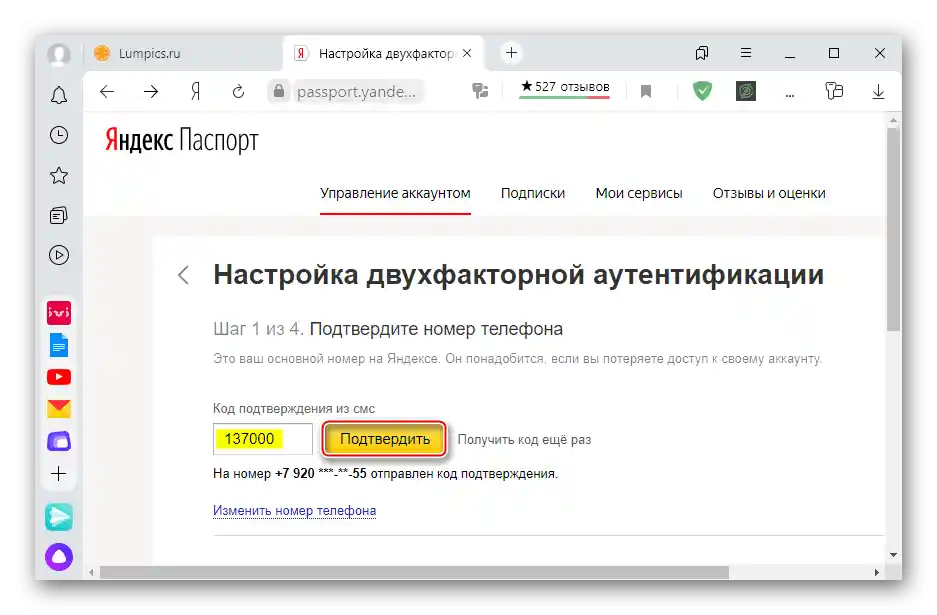
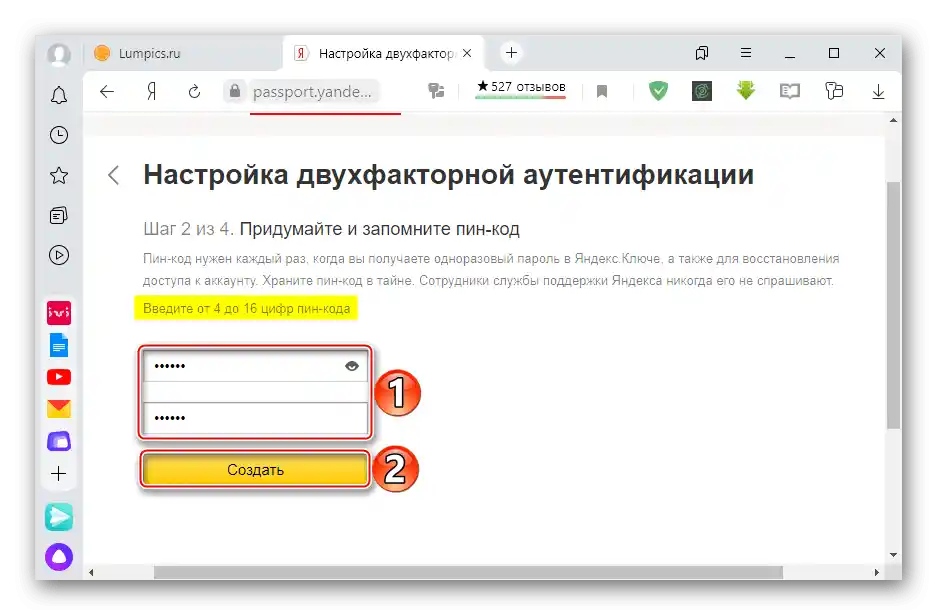
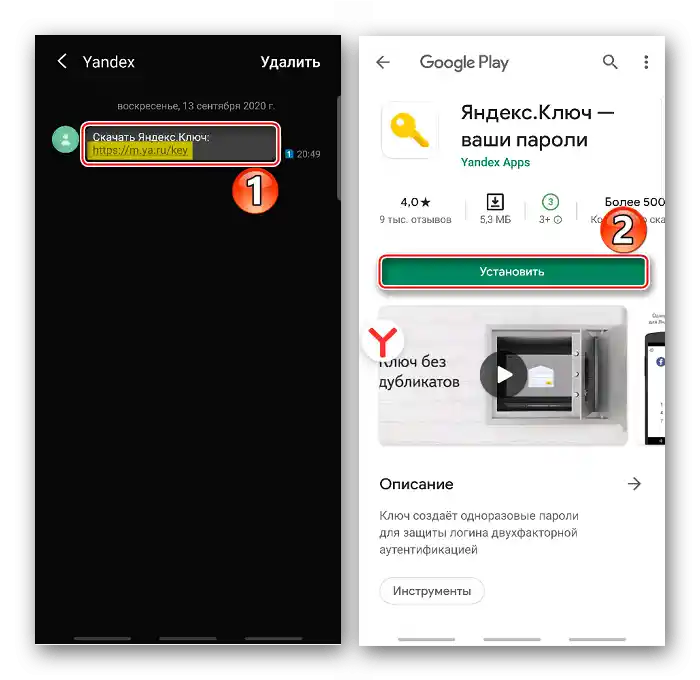
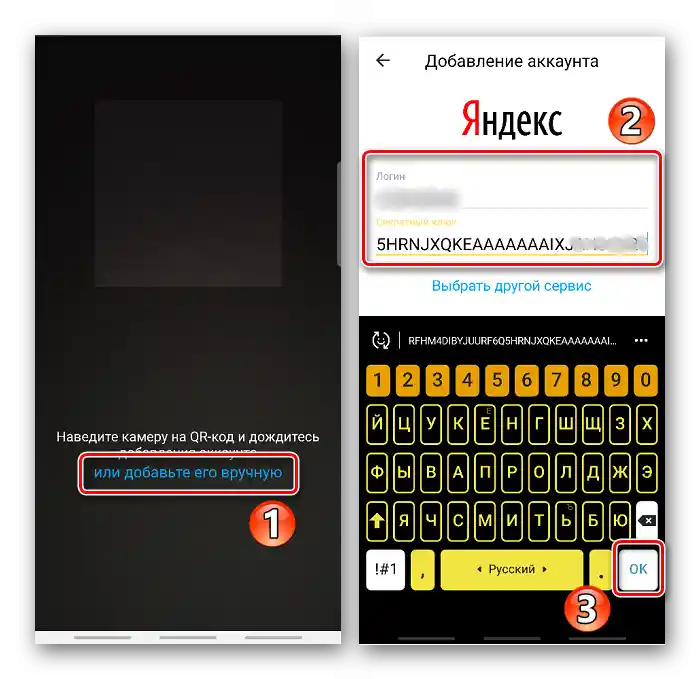
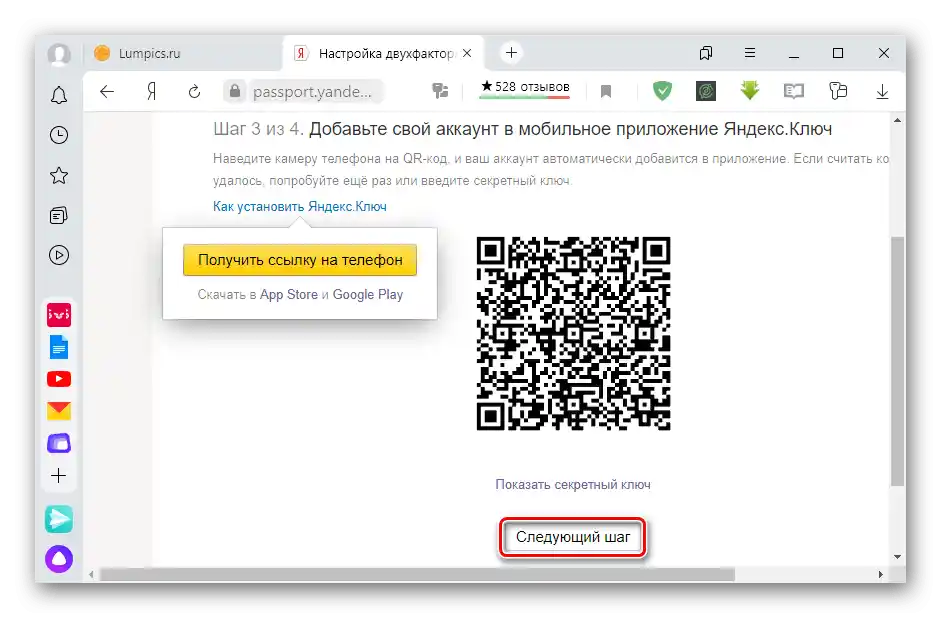
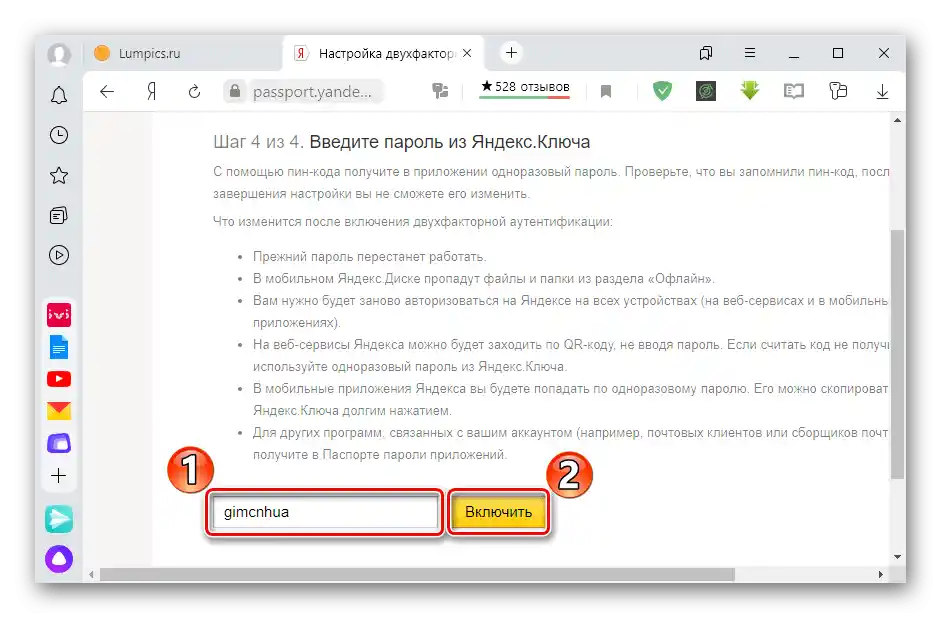
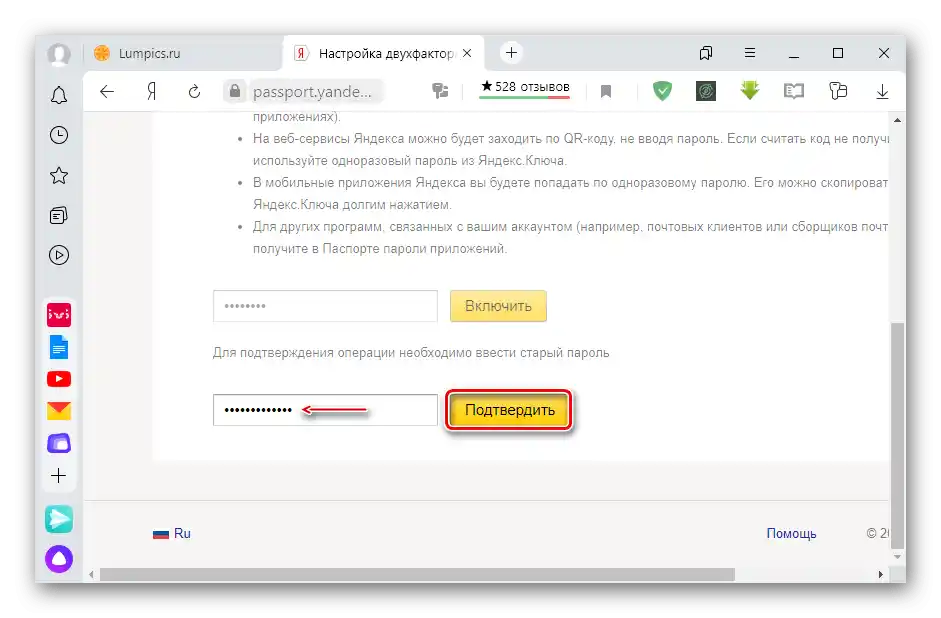

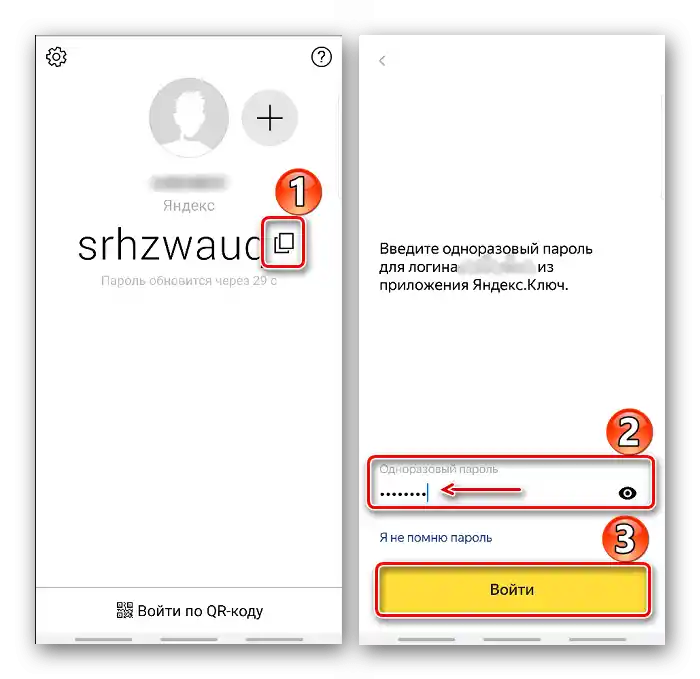
إيقاف تشغيل 2FA
لإعادة تسجيل الدخول إلى ياندكس باستخدام اسم المستخدم وكلمة المرور، يجب إيقاف تشغيل المصادقة الثنائية.
- في ياندكس.باسبور، في قسم "كلمات المرور وتسجيل الدخول"، نختار الخيار "إيقاف التشغيل تمامًا".
- ندخل الرمز لمرة واحدة من تطبيق ياندكس.كليتش.
- لأغراض الأمان، ستقترح النظام إنشاء كلمة مرور جديدة للحساب، مما سيؤدي إلى تسجيل الخروج من جميع الخدمات والتطبيقات التي تم تشغيلها من هذا الحساب. نضغط على "حفظ كلمة المرور الجديدة".
![إنشاء كلمة مرور جديدة عند تعطيل 2FA]()
لحفظ تسجيل الدخول، نضغط على "تغيير".
![تغيير الإعدادات عند تعطيل 2FA]()
نقوم بإلغاء تحديد الخيارات المطلوبة. الآن ستعمل الخدمات باستخدام بيانات الاعتماد القديمة حتى يتطلب الأمر إعادة تسجيل الدخول.
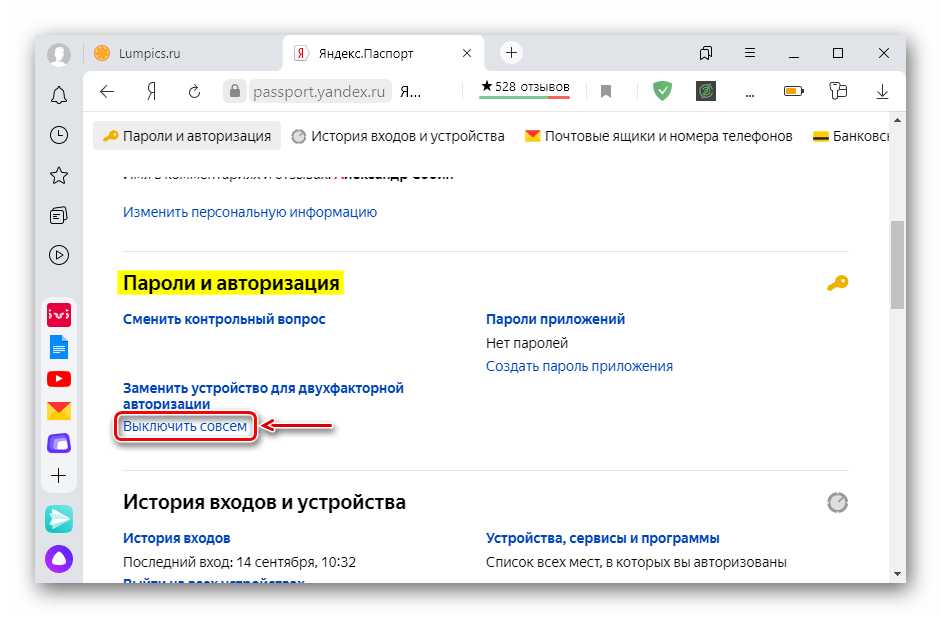
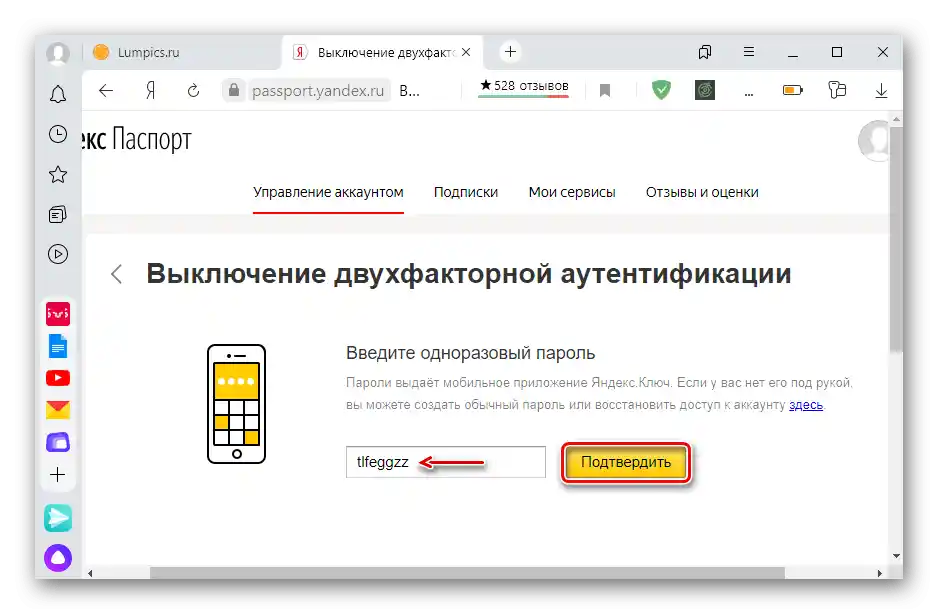

استعادة الوصول إلى الحساب مع 2FA
في حالة تعطل أو فقدان الجهاز، يمكن استعادة الوصول إلى الحساب مع 2FA. لذلك، ستحتاج إلى رمز PIN من ياندكس.كليتش والوصول إلى رقم الهاتف. لذلك، إذا تم فقدان الهاتف الذكي، يجب أولاً حظر بطاقة SIM واستعادة الرقم.
انتقل إلى صفحة استعادة الوصول إلى حساب ياندكس
- في صفحة الاستعادة، ندخل البيانات المطلوبة ونضغط على "التالي".
- نحدد رقم الهاتف المرتبط بالحساب مع 2FA، ونضغط على "الحصول على الرمز".
- ندخل الأرقام المرسلة ونضغط على "تأكيد".
- ستقترح النظام إدخال رمز PIN من تطبيق ياندكس.كليتش.
- نخترع كلمة مرور جديدة، ونضع علامة لتسجيل الخروج من جميع الأجهزة، ونؤكد الإجراءات.
- تم استعادة الوصول إلى الحساب، ولكن سيتعين إعداد المصادقة الثنائية مرة أخرى. لذلك، نضغط على "تشغيل" ونكرر الإجراءات الموضحة أعلاه.
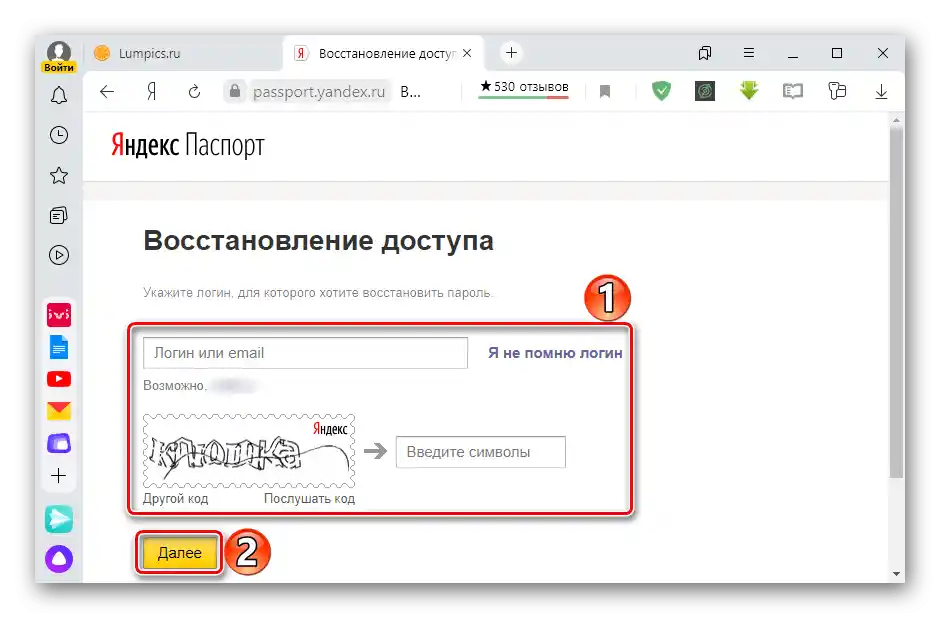
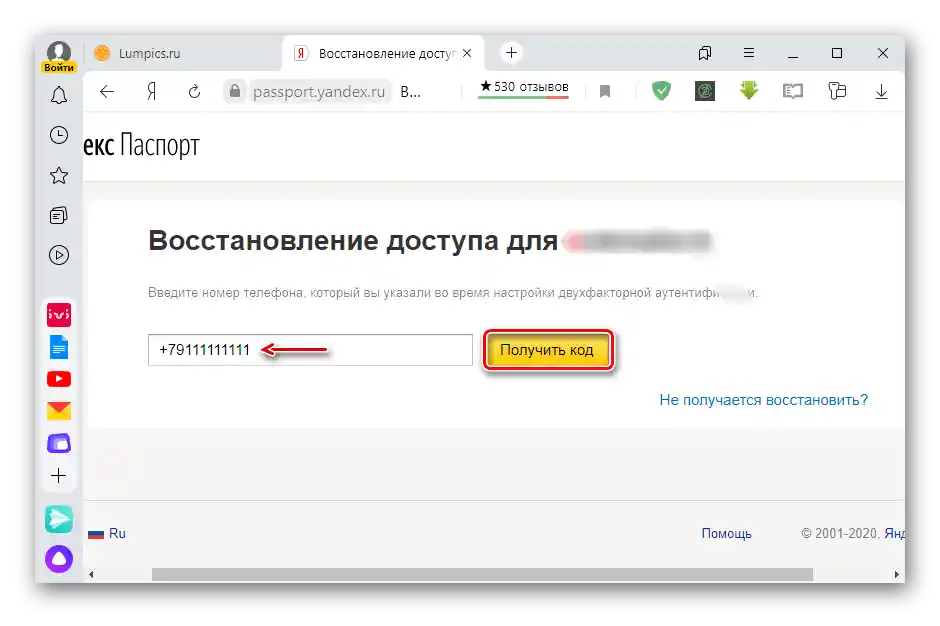
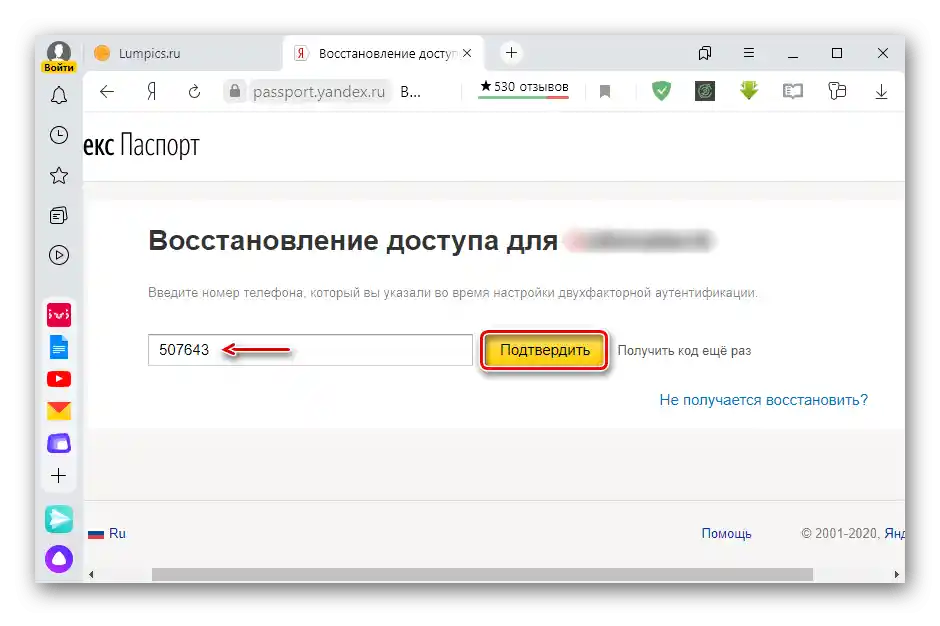
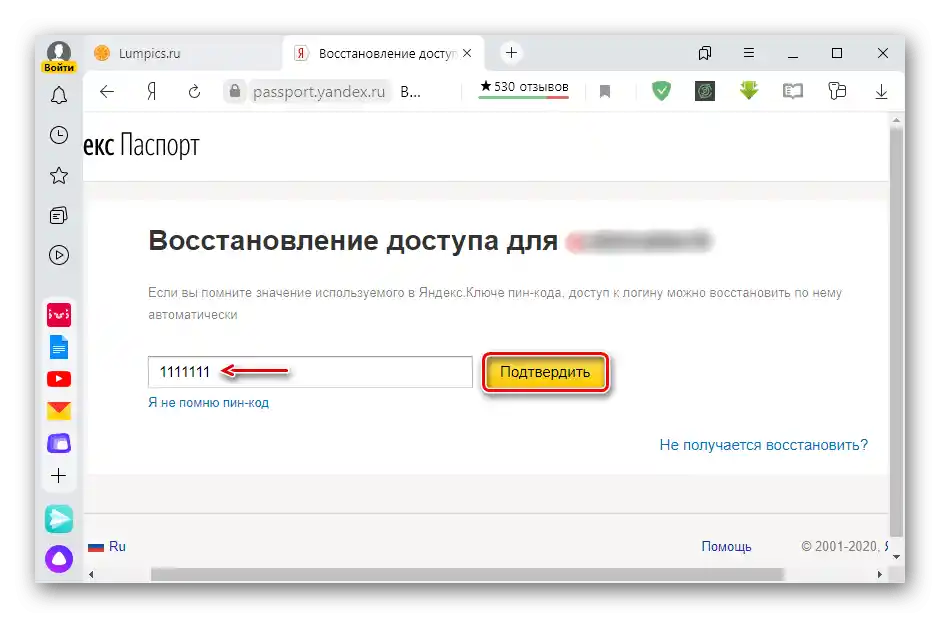
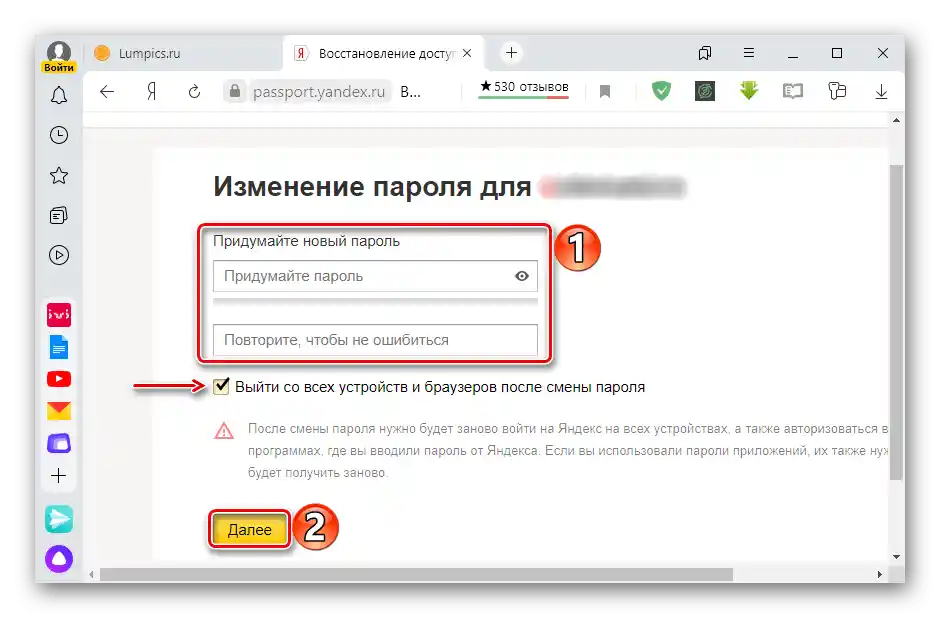
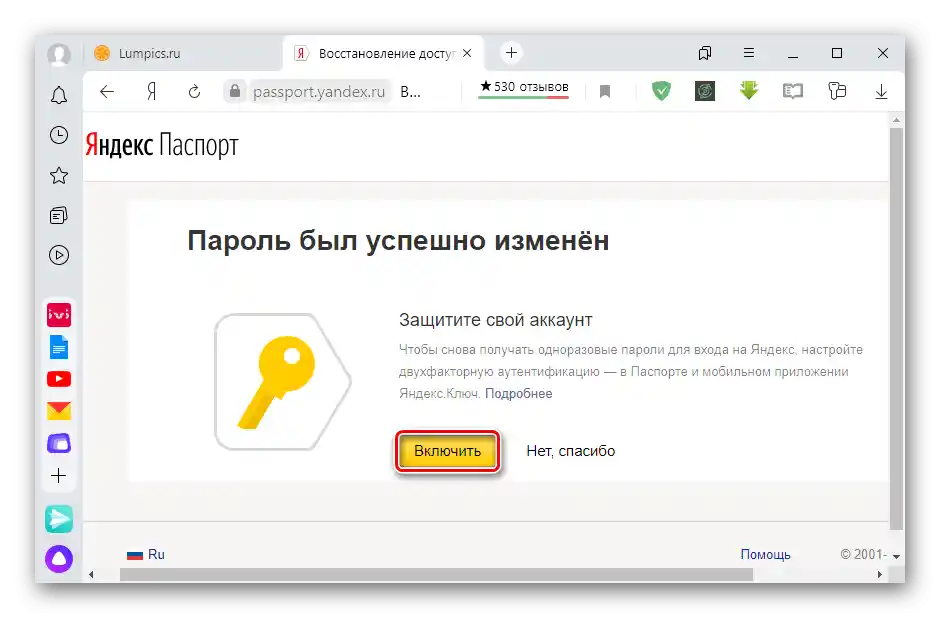
إذا لم تتذكر اسم المستخدم الخاص بك، فلا يزال بإمكانك استعادة الوصول من خلال رقم الهاتف.
- ننتقل إلى الرابط "لا أتذكر اسم المستخدم".
- يمكن للنظام أن يقترح أسماء المستخدمين التي تم استخدامها سابقًا. إذا لم يكن الاسم المطلوب في القائمة، نتابع.
- في الصفحة التالية، نحدد البيانات المطلوبة ونضغط على "متابعة".
- ندخل رمز التأكيد من الرسالة النصية.
- ندخل الاسم واللقب المذكورين عند تسجيل الحساب.
- في هذه المرة، سيقترح النظام قائمة كاملة من أسماء المستخدمين المرتبطة بالبيانات المحددة. نختار الاسم المطلوب ونضغط على "تذكر كلمة المرور" على يمينه.
- ندخل الرموز من الصورة.
- بعد ذلك، نكرر الإجراءات الموضحة أعلاه.
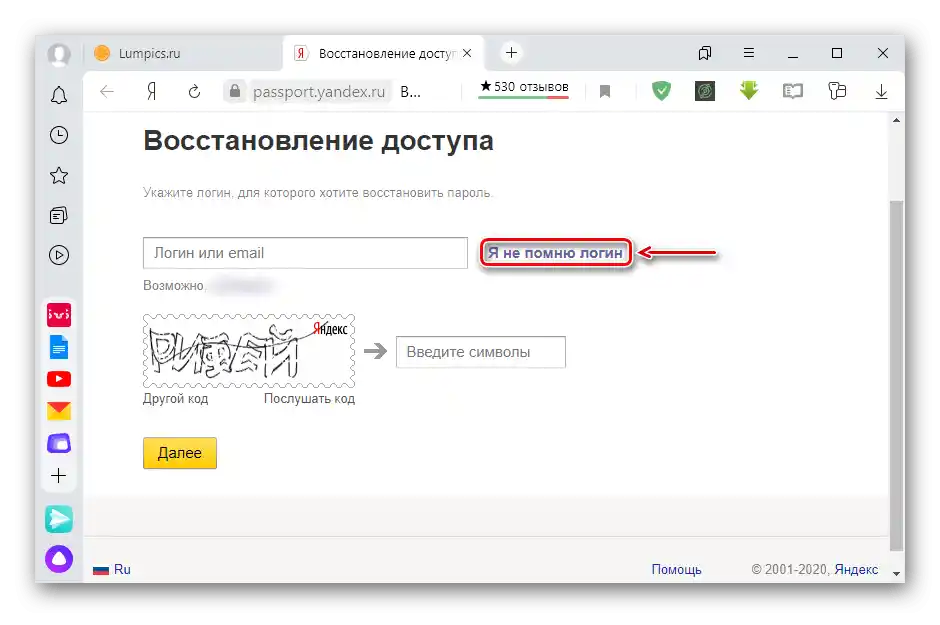
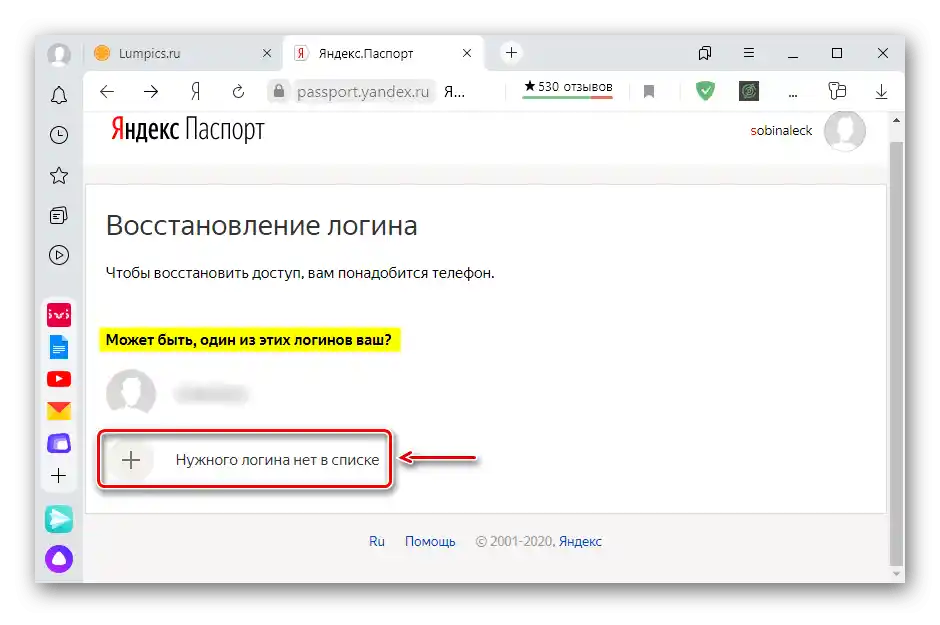
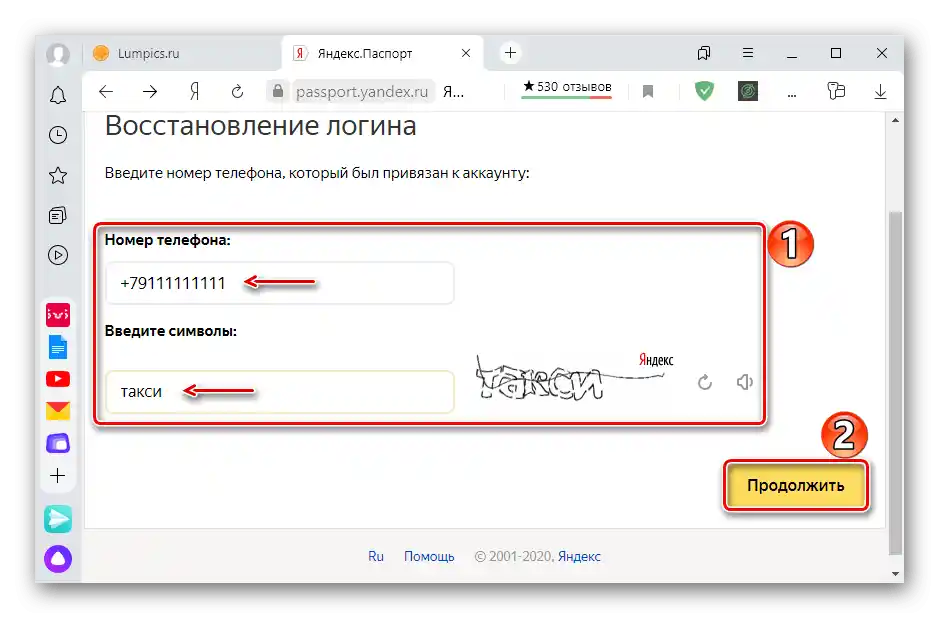
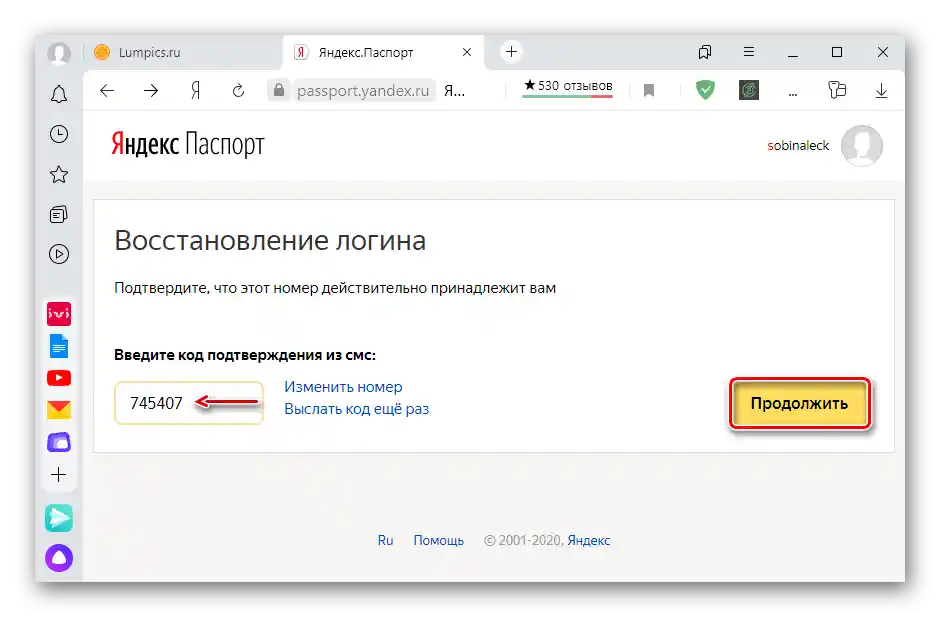
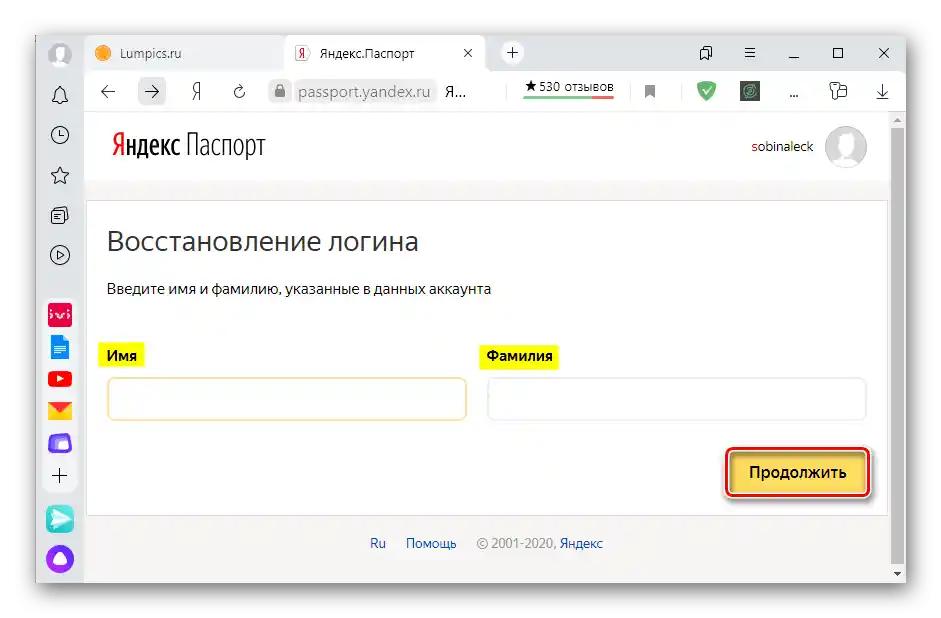
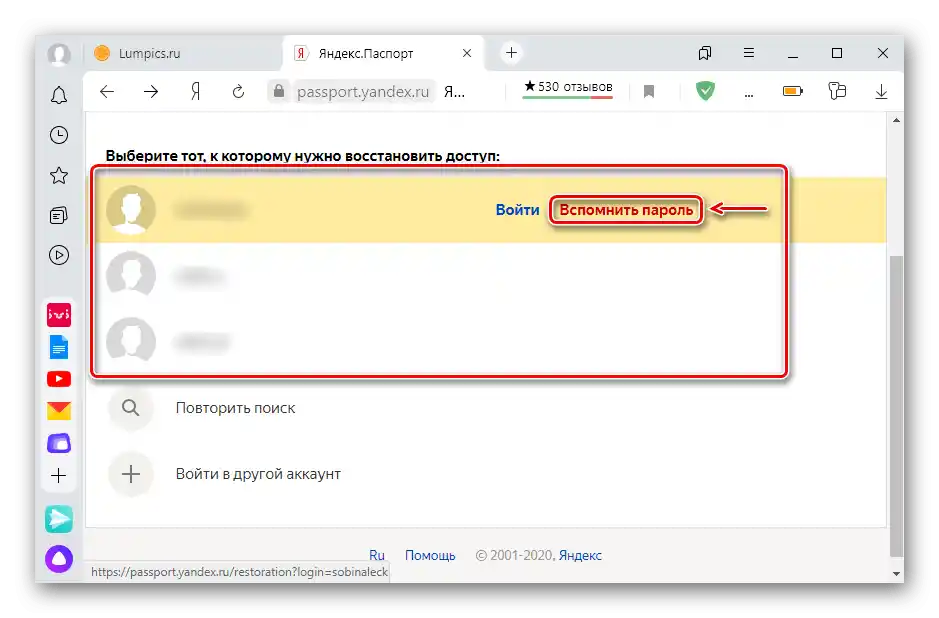
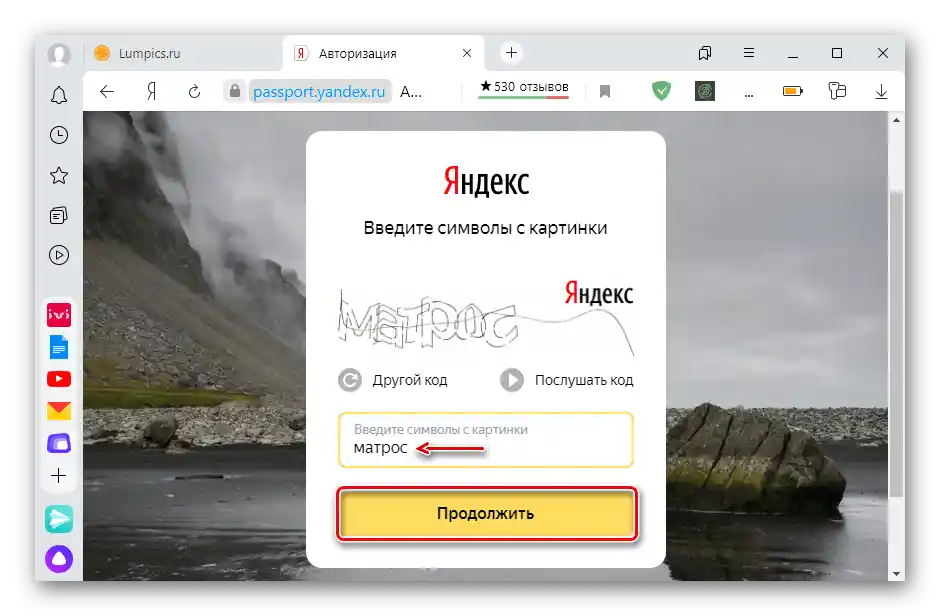
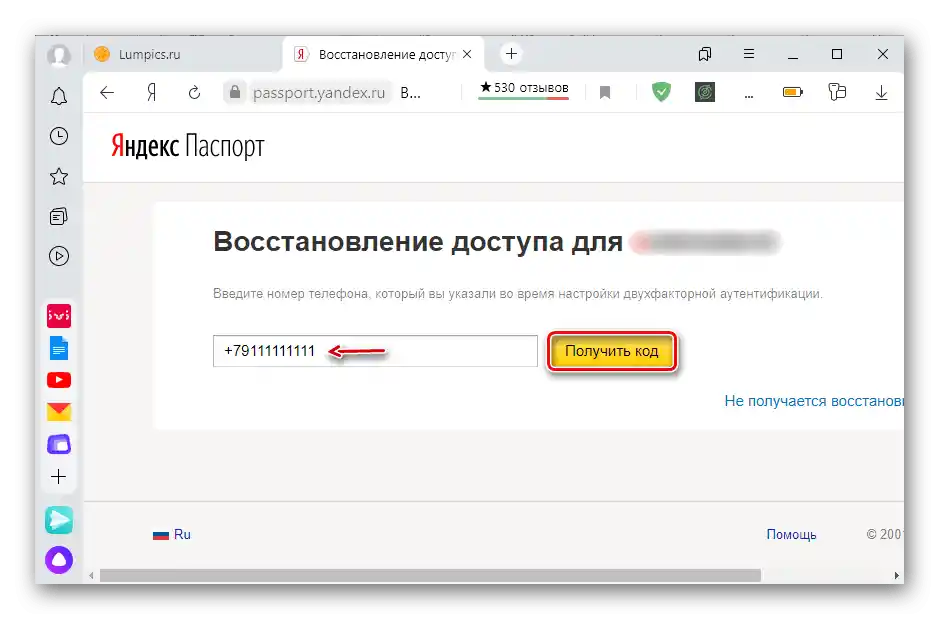
إذا نسيت الرقم السري أو رقم الهاتف، فلن تتمكن من استعادة الوصول بهذه الطريقة. في هذه الحالة، سيتعين عليك الكتابة إلى دعم العملاء، ثم اتباع توصياتهم.